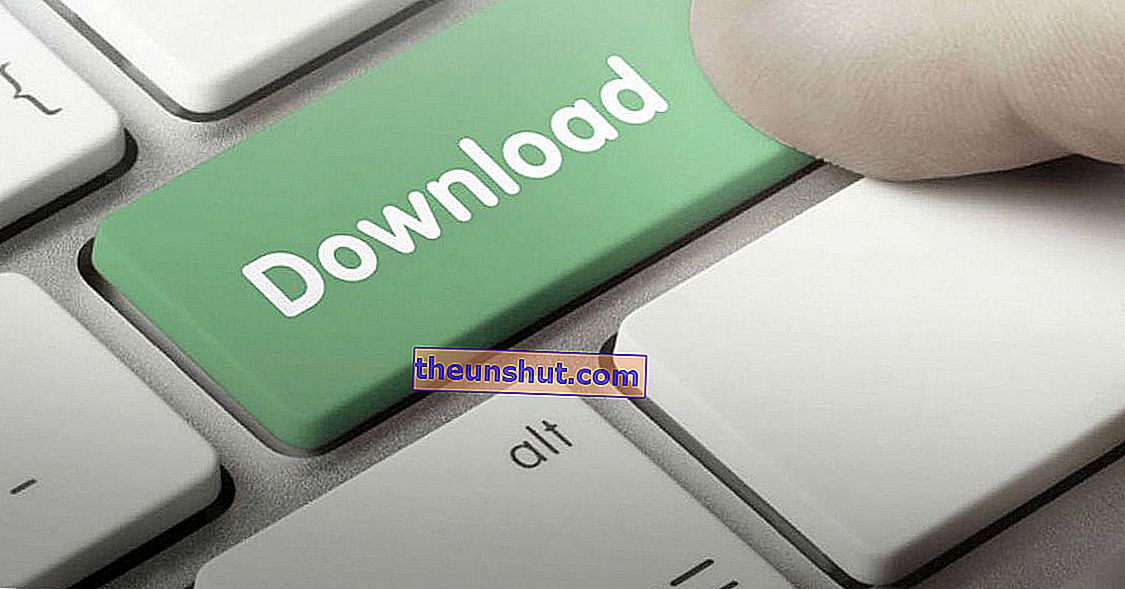
Niemand twijfelt eraan dat uTorrent een van de beste applicaties is die er zijn om torrent-bestanden te downloaden . Zowel de client voor Windows en Mac als voor Android-systemen verzamelen miljoenen downloads.
En de waarheid is dat redenen niet ontbreken. Aan de vele functies moeten we toevoegen dat uTorrent vooral een gratis app is en een zeer toegankelijke en gebruiksvriendelijke interface heeft .
Als je onder de stenen leeft en je weet het nog steeds niet, dan hebben we dit bericht gemaakt waarin we de belangrijkste sleutels en geheimen gaan onthullen die uTorrent verbergt , wat je zal helpen begrijpen waarom het een van de beroemdste downloadprogramma's is. We begonnen!

Laat uTorrent sneller downloaden
Hoewel uTorrent redelijk goed werkt met de standaardinstellingen, kunt u altijd een paar kleine aanpassingen maken om de prestaties te verbeteren . In dit specifieke geval gaan we het sneller downloaden.
Over het algemeen hebben veel downloadprogramma's een functie om het bandbreedteverbruik te beperken. Op deze manier voorkomen we dat het downloaden van bestanden de snelheid van onze internetverbinding beïnvloedt en kunnen we ons irriteren als we online browsen of een film bekijken.
Het nadeel is dat deze limiet ervoor zorgt dat onze downloads langzamer gaan. Dus als we dit willen vermijden, en we zijn ook bereid bandbreedte op te offeren, moeten we controleren of uTorrent geen beperking heeft op het geactiveerde bandbreedtegebruik .
Om dit te doen, klikken we met de rechtermuisknop op het torrent-bestand om een vervolgkeuzemenu te openen waarin we het volgende pad moeten volgen: Assign Bandwidth> High> Set download limit> Unlimited .
We kunnen de bandbreedte ook op een algemene manier beperken via het menu "Opties" en toegang tot het menu "Voorkeuren". Ten slotte gaan we naar de sectie "Bandbreedte" en controleren of we geen vastgestelde limieten hebben voor downloadverbindingen . Het brengt niet teveel problemen met zich mee.

Download niet alles wat ze u bieden
Vaak bevatten de torrent- bestanden die we downloaden filler-bestanden die we 90% van de tijd niet nodig hebben . Onder dit soort bestanden vinden we meestal de installatie-instructies zelf, de ondertitels van een film, productafbeeldingen, enzovoort.
Al dit materiaal verbruikt onnodig opslagcapaciteit van onze apparatuur, en dat willen we natuurlijk niet . Dus als we alleen een specifiek bestand nodig hebben, stelt uTorrent ons in staat om het downloaden van de rest van de bestanden die we niet willen, uit te schakelen.
We hoeven alleen maar op elk van de bijgevoegde bestanden te klikken die in de downloadmap verschijnen om alle bestanden te deactiveren die in de download zijn opgenomen en die we niet willen .
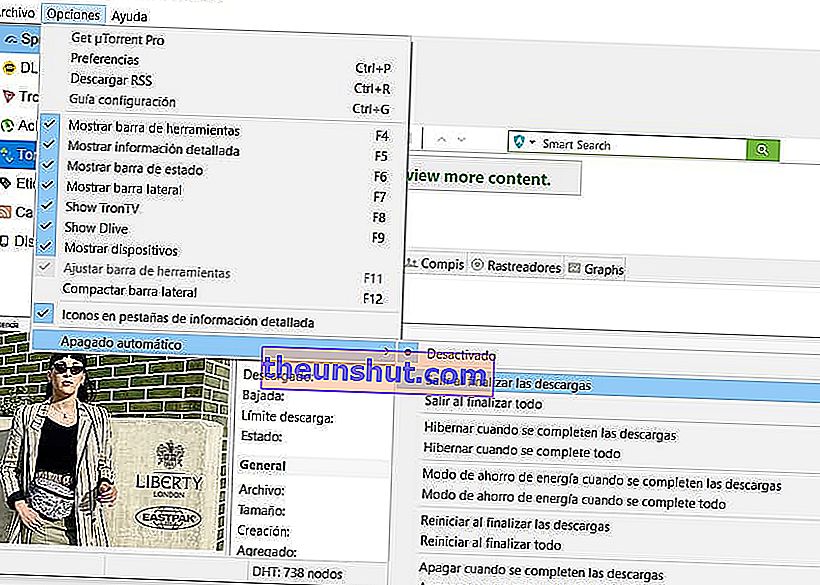
Sluit uTorrent wanneer u klaar bent met downloaden
Het is ons honderden keren overkomen. We moeten dringend het huis verlaten of we willen gewoon de computer uitschakelen om te gaan slapen, maar er is nog steeds een download om 100% te voltooien. In deze gevallen is het het beste om de automatische uitschakeling van de computer of het uTorrent-programma te plannen wanneer alle downloads zijn voltooid.
Om dit te doen, moeten we het menu "Opties" openen en een van de vele opties kiezen die in de vervolgkeuzelijst verschijnen : "Afsluiten aan het einde van de downloads", "Slaapstand", "Opnieuw opstarten" of "De computer uitschakelen".
Elk van hen stelt ons in staat om het systeem te programmeren om automatisch uit te schakelen aan het einde van de downloads , waardoor we ons geen zorgen hoeven te maken dat het in behandeling is.

Webinterface
Wist je dat er een functie is waarmee we rechtstreeks vanuit een browser toegang hebben tot onze uTorrent-downloads? Welnu, dat is zo, en het is vooral handig als we een bijzonder sappig torrent-bestand vinden en we niet de computer voor ons hebben om de download te starten.
Om dit te doen, hoeven we alleen maar het menu "Opties" te openen en vervolgens "Voorkeuren". We zullen een pop-upvenster zien met een zijbalk vol acties. In dit geval hebben we toegang tot het menu "Geavanceerd", waar we de functie "Webinterface" kunnen configureren om toegang te krijgen tot onze downloads vanuit elke webbrowser .
Nu hoeven we alleen maar het vak "Webinterface" te activeren en de verschillende parameters zoals onze gebruikersnaam en wachtwoord of de verbindingsopties te bewerken .
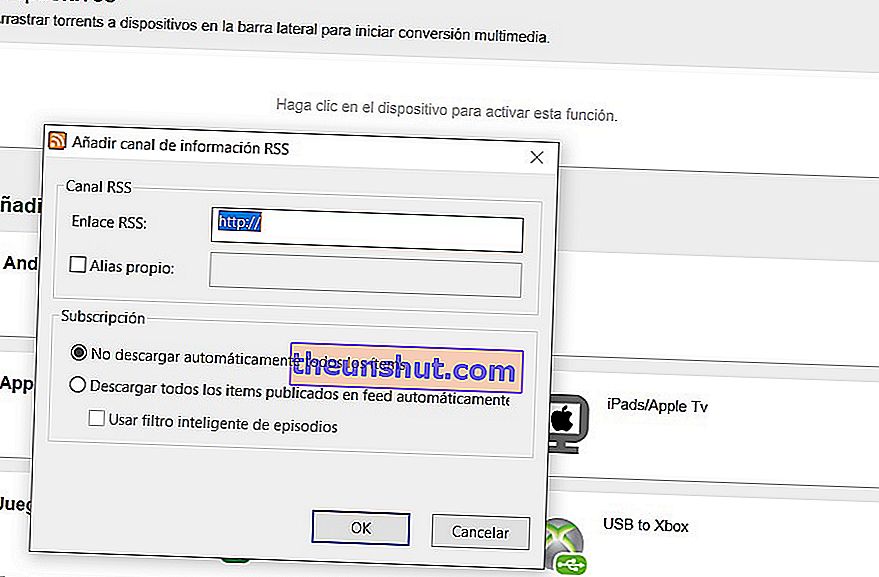
Downloads van RSS
Het is ook mogelijk om materiaal van RSS te downloaden met uTorrent . We hoeven alleen maar het menu "Bestand" te openen en de optie "RSS-feed toevoegen" te kiezen.
Vervolgens moeten we de informatie die ze ons vragen (RSS-webadres, bestandsnaam) invullen en kiezen of we de elementen automatisch willen downloaden. Ten slotte zien we een pop-upvenster met alle informatie uit de RSS-feed.
Toetsenbord sneltoetsen
We sluiten de special af met een goede lijst met snelkoppelingen waarmee je als echte experts in de tool door de applicatie kunt navigeren :
- Ctrl + Alt + pijl-omhoog: inhoud uploaden in het downloadvenster
- Ctrl + Alt + pijl-omlaag: download inhoud in het downloadvenster
- Ctrl + O: voeg een nieuwe torrent toe vanuit een map.
- Ctrl + U: voeg een nieuwe torrent toe via een link.
- Ctrl + N: maak een nieuwe torrent aan.
- Ctrl + P: open het menu "Voorkeuren".
- Ctrl + R: open het RSS-downloadmenu.
- Ctrl + G: open de uTorrent-configuratiegids.
- F2: hernoem de geselecteerde torrent.
- F4: toon uTorrent-werkbalk
- F5: toon of verberg de gedetailleerde informatie van het bestand
- F6: toon de statusbalk van het programma.
- F7: toon de lijst met categorieën.
- Verwijderen: verwijder de geselecteerde torrent.
- Shift + Delete: verwijder de geselecteerde torrent.
Dit zijn enkele van de beste trucs om het meeste uit deze fantastische downloader te halen. Elk van hen stelt je in staat om het op een meer vloeiende manier te behandelen en zal je helpen de gebruikerservaring met uTorrent te verbeteren.
